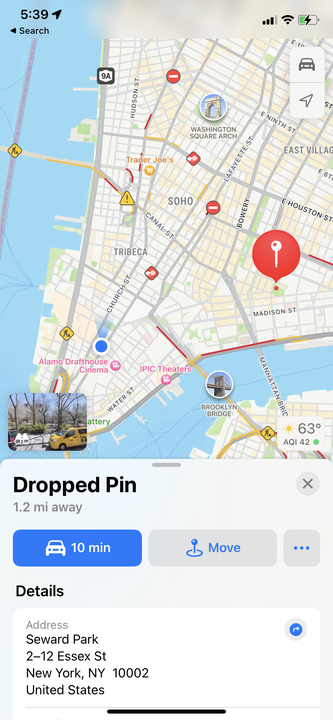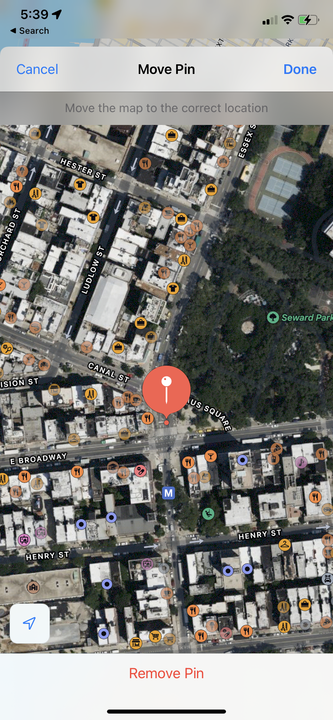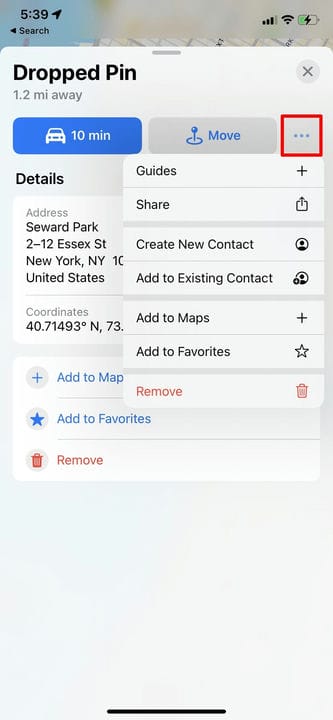Kuidas kaartide abil oma iPhone’i nööpnõela visata
- Saate oma iPhone'ile nööpnõela visata, vajutades ja hoides sõrme rakenduses Maps mis tahes tühjal kohal.
- Kui olete nööpnõela maha visanud, saate seda jagada, hankida juhiseid sellesse asukohta jõudmiseks või salvestada selle lemmikkohtade loendisse.
- Rakendus Maps on vaikimisi installitud kõikidesse iPhone'idesse ja kõikidesse iPadidesse.
Apple Maps on olnud kasutusel juba peaaegu kümme aastat ja selle ajaga on seda palju täiustatud. Näiteks: täpse asukoha leidmine ja jagamine kõigiga, keda soovite, on nüüd lihtsam kui kunagi varem. Kõik, mida pead tegema, on hoida sõrme all ja visata nööpnõel.
Kuidas visata nööpnõel oma iPhone'i rakendusse Maps
Rakendus Maps on eelinstallitud kõikidesse iPhone'idesse (ja kõikidesse iPadidesse). Aga kui teil seda pole – võib-olla kustutasite selle ja asendasite selle Google Mapsiga – , saate selle App Store'ist tasuta alla laadida.
Mapsis nööpnõela visamiseks avage rakendus ja hoidke sõrme tühjal alal, millel pole veel ettevõtet või vaatamisväärsust. Umbes sekundi pärast ilmub puudutatud kohta punane nööpnõela ikoon koos teabepaneeliga.
See paneel annab teile teada, kui kaugel nööpnõel teist on, selle aadressi ja isegi täpsed koordinaadid. Sinna navigeerimise alustamiseks puudutage paneeli vasakus ülanurgas sinist nuppu.
Puudutage ruumi, millel pole vaatamisväärsusi.
Õun; William Antonelli / Insider
Kui tõmbate ülejäänu kuvamiseks paneeli üles, leiate rohkem valikuid.
- Vajutage ja hoidke sõrme aadressil või koordinaatidel, et kopeerida need oma iPhone'i lõikepuhvrisse
- Kui puudutatud asukohas pole ettevõtet, restorani või muud vaatamisväärsust, puudutage Apple'ile teatamiseks nuppu Lisa kaarti
- Puudutage valikut Lisa lemmikutesse, et salvestada kinnitatud asukoht oma lemmikkohtade loendisse
- Puudutage nööpnõela kustutamiseks nuppu Eemalda
Ja kui nööpnõel pole päris õiges asendis, puudutage valikut Teisalda. See avab piirkonna lähikaardi ja saate lohistada nööpnõela ümber paigutamiseks täpselt soovitud kohta.
Sissesuumimiseks puudutage Teisalda, et saaksite nööpnõela täpselt määrata.
Õun; William Antonelli / Insider
Veelgi rohkem valikuid leiate, kui puudutate teabepaneeli paremas ülanurgas kolme punkti. Siin saate kinnitatud asukohta kellegagi jagada või asukoha kontakti salvestada.
Nööpnõela jagamisel saadetakse link, millel igaüks saab klõpsata, et seda kaardil näha – või kui ta kasutab ka iPhone'i, avage see oma Mapsi rakenduses.
Puudutage kolme punktiga menüüd, et kuvada rohkem valikuid asukoha jagamiseks või salvestamiseks.